Configurar email cpanel app Outlook
En este artículo te vamos a detallar de una forma rápida y sencilla cómo configurar email cPanel app Outlook.
Primero que nada procederemos debes de tener a mano esta información. Pincha en los siguientes sitios de las imágenes de tu panel de correo cPanel.
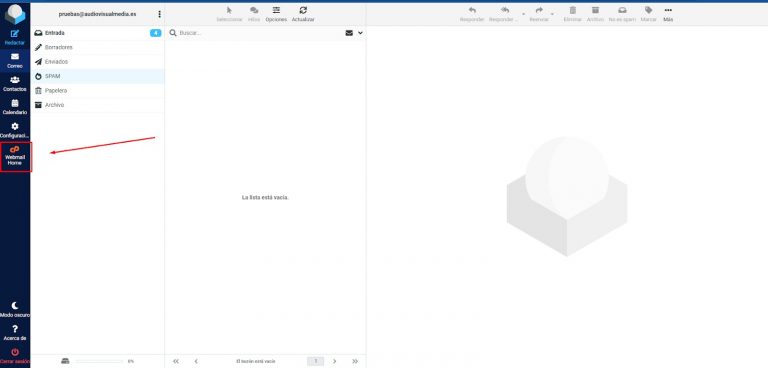
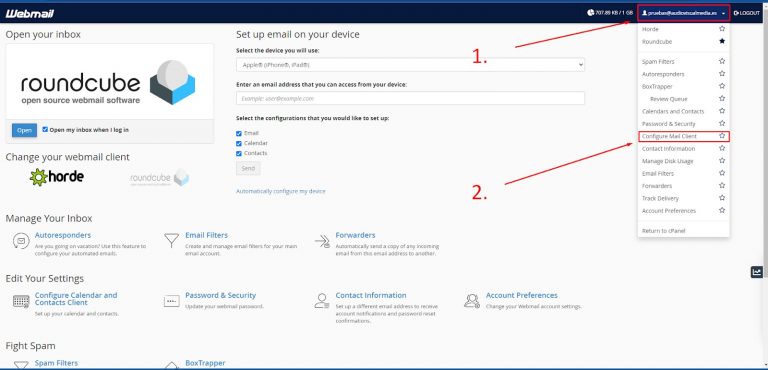
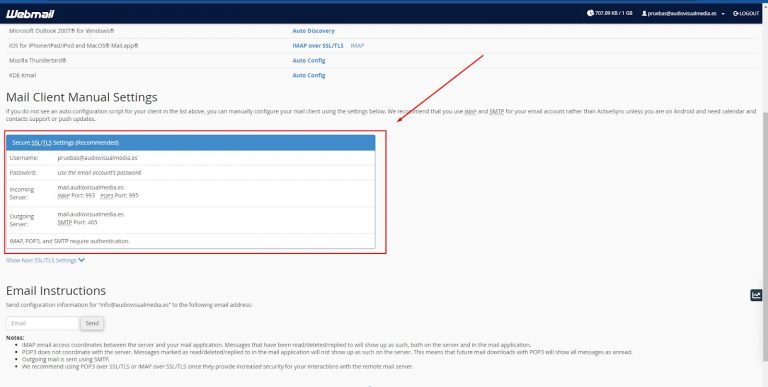
Esta es la información que debes de tener en cuenta. para rellenar los siguientes pasos.
Nota importante: La contraseña IMAP o STMP es siempre tu contraseña para acceder a tu email. Ahora, empecemos abriendo la APP de Outlook en nuestro dispositivo android o IOS y sigue los siguientes pasos.
En el siguiente paso es donde debes de tener a mano los datos de tu cuenta email de cpanel.
Ya que precisaras los datos de incoming server para el Servidor de correo entrante IMAP (nombre Host IMAP), su puerto en este caso 993 y el Outgoing Server para el Servidor de correo Saliente STMP (nombre de host STMP), puerto 465.
La imagen de la app se encuentra en dos para ver la parte de seguridad del puerto. Lo demás que aparece arriba como comprobarás en el app se trata de lo mismo que la diapositiva imagen 1.
Para terminar nuestro tutorial de como configurar email cpanel app Outlook procederemos a poner dentro de seguridad de puerto nuestro correo electrónico y contraseña del correo para acceder al mismo.
Síguenos para más consejos Audiovisual Media
Sencillo y sin mucho texto. Así nos gusta hacer las cosas en Audiovisual Media.
Para más consejos y ayuda de Marketing no dudes en seguirnos en redes sociales. Y si necesitas contratar servicios de marketing. ¡No dudes en echar un vistazo a nuestros servicios! Somos expertos en Marketing y producción audiovisual.